Guide de l'utilisateur Sommaire Fonctionnalités passionnantes Astuces d'utilisa
Guide de l'utilisateur Sommaire Fonctionnalités passionnantes Astuces d'utilisation en vedette 1 Plus de fonctionnalités 3 Nouvel appareil Configuration du nouvel appareil 7 Écran d'accueil Barre de navigation 11 Utiliser des boutons raccourci pour activer rapidement les fonctionnalités fréquemment utilisées 12 Panneau de notifications et barre d'état 13 Verrouillage et déverrouillage de l'écran 16 Gestion de l'écran d'accueil 17 Contacts Rechercher des contacts 21 Gestion des contacts 21 Numérotation Fonctions basiques d'appel 24 VoLTE 25 Utiliser la fonctionnalité Appels via Wi-Fi (VoWi-Fi) pour une nouvelle expérience d'appel 26 Message Fonctions de base de la messagerie 27 Appareil photo Fonctions de base de l'appareil photo 29 Mode Pro 32 Mode Light painting 34 Plus de modes de capture 39 Galerie Gestion de photo 42 Gestion. tél. Utiliser la fonctionnalité d'optimisation en un seul geste 46 Gérer l'utilisation des données mobiles 46 Activer l’antivirus 46 Email Ajouter des comptes e-mail 48 i Gérer des comptes de messagerie 48 Gérer les contacts de messagerie VIP 49 Agenda Parcourir Agenda 50 Horloge Utiliser l'application Horloge 51 Bloc-notes Gérer vos notes pour garder vos dossiers en ordre 53 Connexion de l'appareil Bluetooth 54 NFC 56 Huawei Share 59 Sécurité et vie privée Déverrouillage par reconnaissance faciale 63 Empreinte digitale 64 Activer ou désactiver les services de localisation 67 Activer le verrouillage des applications 68 Protection améliorée des données : défendre votre vie privée 69 Sauvegarde et restauration Réinitialiser votre Téléphone 70 Wi-Fi et Réseau Wi-Fi 71 Se connecter à Internet 74 Partager votre réseau mobile avec d’autres appareils 74 Applications et notifications Application jumelle : se connecter simultanément avec deux comptes du même réseau social 77 Son et affichage Paramétrer le mode Ne pas déranger 78 Configuration de vos paramètres de son 78 Plus de paramètres d'affichage 79 Stockage Activer le nettoyeur du stockage 80 Assistance intelligente Accès aux fonctions du Téléphone depuis n’importe quel emplacement grâce au dock de navigation 81 Sommaire ii Système Accessibilité 82 Paramètres généraux 84 Mises à jour Faire une mise à jour en ligne 87 Mention légale Mention légale 88 Sécurité des informations personnelles et des données 90 Obtenir de l'aide 90 Sommaire iii Fonctionnalités passionnantes Astuces d'utilisation en vedette Enregistrer vos données faciales en vue d'activer le déverrouillage par reconnaissance faciale Le déverrouillage par reconnaissance faciale vous permet de déverrouiller rapidement votre Téléphone en le plaçant face à votre visage. l Le déverrouillage par reconnaissance faciale est indisponible si le mot de passe de déverrouillage de l'écran n'a pas été saisi depuis au moins trois jours consécutifs ou si votre Téléphone a été verrouillé à distance ou redémarré. l Lorsque vous utilisez la reconnaissance faciale pour déverrouiller votre Téléphone, gardez les yeux ouverts et placez votre visage bien en face de votre Téléphone, en le tenant à une distance comprise entre 20 cm (7,87 po) et 50 cm (19,69 po). Pour favoriser la précision de l'analyse de vos données faciales, évitez d'utiliser cette fonctionnalité lorsque vous êtes dans un environnement sombre ou directement face à la lumière. 1 Ouvrez Paramètres. Allez à Sécurité & confidentialité > Reconnaissance faciale, puis saisissez le mot de passe de l'écran verrouillé. Si vous n'avez pas encore défini de mot de passe pour l'écran verrouillé, suivez les instructions à l'écran pour le faire. Le déverrouillage par reconnaissance faciale est uniquement disponible si la méthode de déverrouillage définie est Schéma, Code à 4 chiffres, Code personnalisé ou Mot de passe. 2 Si vous avez sélectionné Activer l'Activation en soulevant l'appareil, votre Téléphone allumera l'écran et reconnaîtra votre visage pour un déverrouillage automatique à chaque fois que vous soulèverez votre Téléphone et le tiendrez face à votre visage. Si vous ne souhaitez pas utiliser cette fonctionnalité, désélectionnez cette option. Touchez Enregistrer un visage, puis suivez les instructions à l'écran pour enregistrer vos données faciales. 3 Méthodes pour configurer le Déverrouillage par reconnaissance faciale : l Déverrouiller directement : allumez l'écran. Votre Téléphone procédera à la reconnaissance de vos données faciales et déverrouillera l'écran en cas de correspondance desdites données avec celles enregistrées dans le système. l Faire glisser pour déverrouiller : allumez l'écran. Après la reconnaissance par votre Téléphone de vos données faciales, faites glisser votre doigt sur l'écran verrouillé pour déverrouiller votre appareil. l Affichage intelligent des notifications d'écran verrouillé : si vous avez activé Glisser pour déverrouiller et Notifications d'écran verrouillé intelligentes, les informations de notification ne s'afficheront sur l'écran verrouillé que si votre Téléphone reconnaît les traits de votre visage. 1 l Accéder au verrouillage des applications : si vous activez Déverrouillage des applications, la fonction Déverrouillage par reconnaissance faciale vous permet d'accéder aux applications, y compris à celles qui sont verrouillées. Décrocher pour déverrouiller Ouvrez Paramètres, allez à Sécurité & confidentialité > Reconnaissance faciale. Lorsque vous enregistrez vos données faciales, sélectionnez Activer l'Activation en soulevant l'appareil et réglez le processus de déverrouillage par reconnaissance faciale à Déverrouiller directement. Une fois la configuration terminée, vous pouvez tout simplement lever votre Téléphone afin de déverrouiller l'écran sans mot de passe ni empreinte digitale. Si vous n’avez pas sélectionné Activer l'Activation en soulevant l'appareil lors de l’enregistrement des données faciales, vous pouvez configurer cette fonctionnalité plus tard : ouvrez Paramètres, allez à Sécurité & confidentialité > Reconnaissance faciale et réglez le processus de déverrouillage par reconnaissance faciale à Déverrouiller directement. Ensuite, ouvrez Paramètres, allez à Assistance intelligente > Contrôle par les mouvements > Soulever et sélectionnez Activation de l'appareil. Accès aux fonctions du Téléphone depuis n’importe quel emplacement grâce au dock de navigation Pour fermer une application ou revenir à l’écran d’accueil, vous devez passer par la barre de navigation située au bas de votre Téléphone. Vous pouvez activez la fonction Dock de navigation de votre Téléphone pour vous éviter les boutons de navigation et utiliser de manière tout à fait confortable votre appareil d’une seule main. Ouvrez Paramètres. Allez à Système > Navigation système > Dock de navigation et activez Dock de navigation. Le dock de navigation s'affiche alors à l'écran. Vous pouvez ensuite le déplacer jusqu'à l'emplacement désiré. Le dock de navigation peut effectuer les actions suivantes : l Retour : touchez le dock de navigation une fois pour revenir une étape en arrière ou deux fois pour revenir deux étapes en arrière. l Accueil : touchez et maintenez le dock de navigation, puis relâchez-le pour revenir à l'écran d'accueil. l Affichage des applications en arrière-plan : touchez et maintenez le dock de navigation, puis faites glisser à gauche ou à droite pour afficher toutes les applications fonctionnant en arrière-plan. Utiliser des boutons raccourci pour activer rapidement les fonctionnalités fréquemment utilisées Vous voulez rapidement activer ou désactiver les données mobiles ou le Wi-Fi ? Faites glisser votre doigt depuis la barre d'état vers le bas, ouvrez le panneau de raccourcis puis touchez un bouton raccourci pour activer ou désactiver une fonctionnalité correspondant. Touchez et maintenez l'icône du bouton raccourci pour aller à l'écran de paramétrage de la fonctionnalité. Fonctionnalités passionnantes 2 Touchez pour activer cette fonctionnalité Appuyez de manière prolongée pour accéder aux paramètres Organiser les raccourcis Plus de fonctionnalités Activer le verrouillage des applications Le verrouillage des applications vous permet de définir un mot de passe pour WeChat, Alipay et autres applications importantes. Chaque fois que vous redémarrez votre appareil ou déverrouillez votre écran, vous êtes invité à saisir ce mot de passe à la première ouverture de l'application. Le verrouillage des applications renforce la protection de vos informations privées et empêche tout accès non autorisé aux applications importantes de votre appareil. Activer le verrouillage des applications : ouvrez Paramètres. Allez à Sécurité & confidentialité > Verrouillage des applications. Lorsque vous accédez à l'application pour la première fois, suivez les instructions à l'écran pour définir le mot de passe et activer le verrouillage. Les prochaines fois que vous accéderez à cette application, vous pourrez directement saisir ce mot de passe. Dans l'écran Verrouillage des applications, activez le verrouillage pour les applications que vous souhaitez protéger. Lorsque vous accédez pour la première fois à une application verrouillée, vous devez saisir le mot de passe dans la zone de texte prévue à cet effet. Si vous avez oublié le mot de passe, touchez Code oublié, saisissez la réponse à la question de protection par mot de passe, puis redéfinissez le mot de passe. Si vous n'avez pas défini de protection du mot de passe, l'option Code oublié est indisponible. Si vous avez défini une empreinte digitale et la reconnaissance faciale pour déverrouiller votre appareil et que vous accédez au verrouillage des applications pour la première fois, vous pouvez suivre les instructions à l'écran pour associer votre empreinte digitale et la reconnaissance faciale et ainsi faciliter le déverrouillage des applications. Modifier le mot de passe de verrouillage des applications et la protection par mot de passe : Touchez dans l'écran Verrouillage des applications, puis touchez Modifier le code ou Modifier la protection du code pour modifier le mot de passe de verrouillage des applications ou la protection par mot de passe. Définir le fond de votre écran d’accueil Vous en avez assez des fonds d’écran uploads/Philosophie/ huawei-p-smart-2019-guide-de-l-x27-utilisateur-pot-lx1-emui9-0-1-01-fr.pdf
Documents similaires

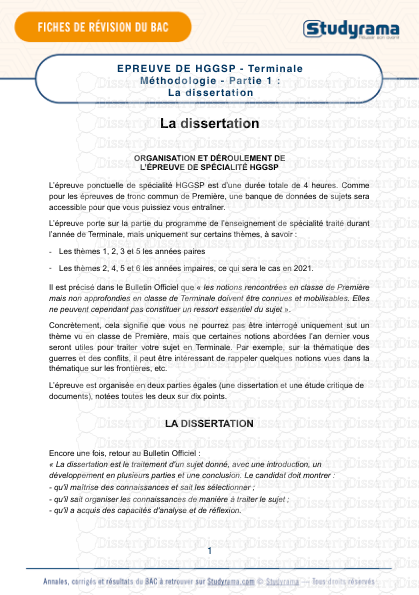

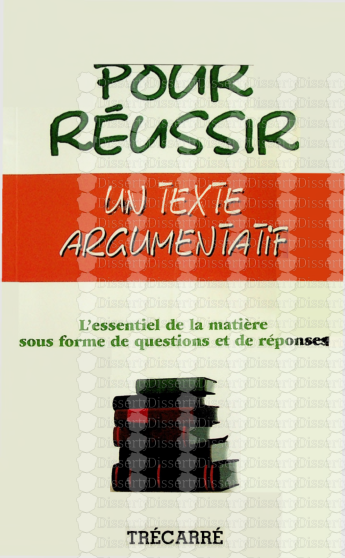

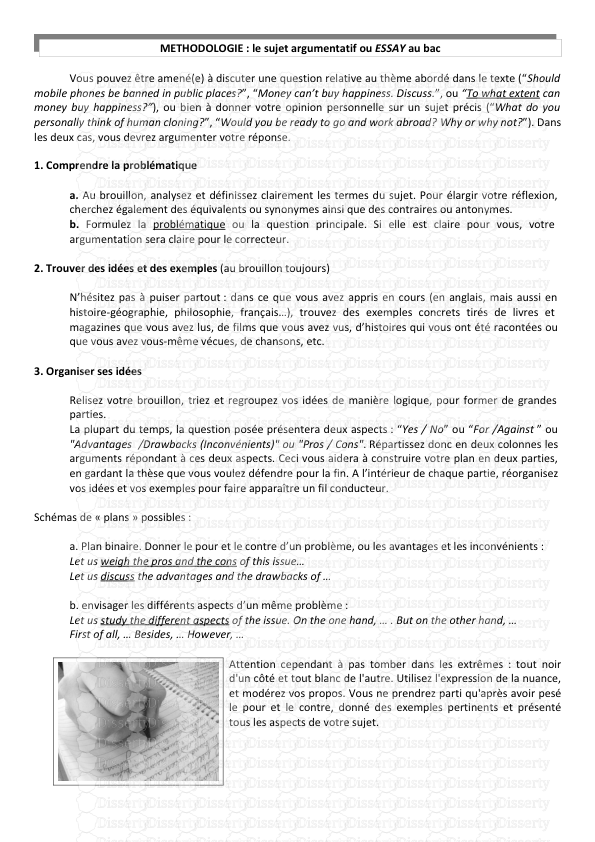
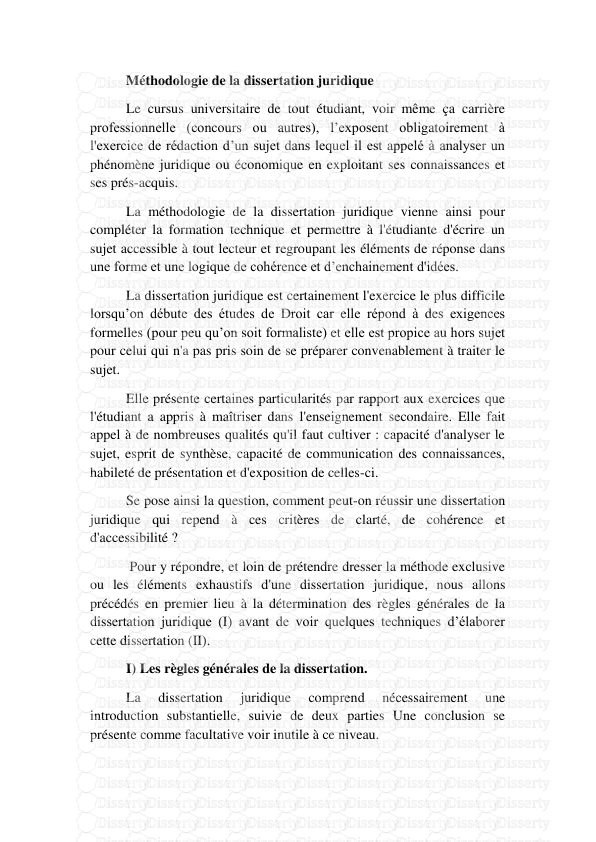

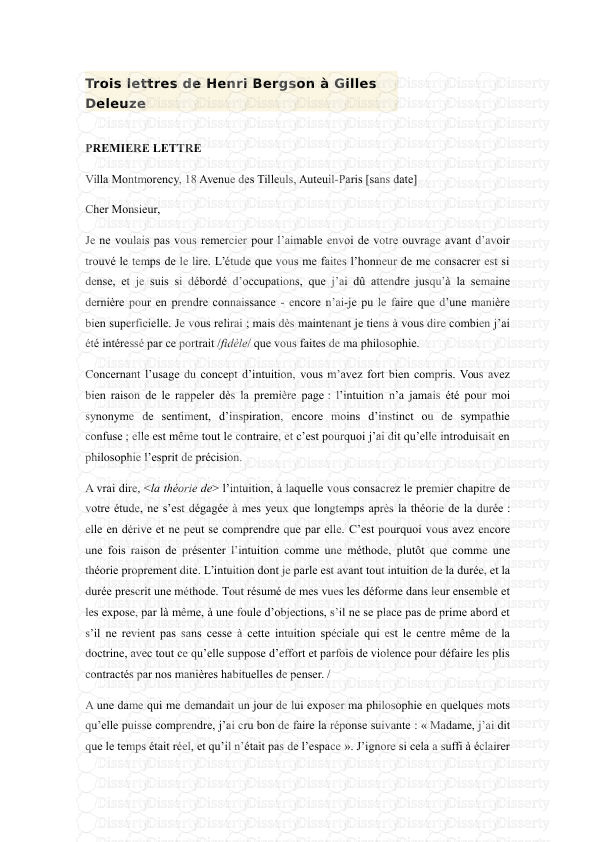
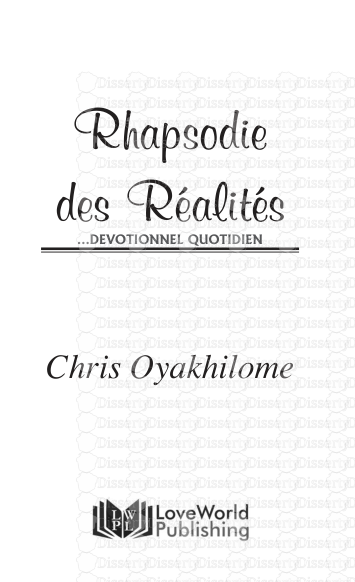
-
49
-
0
-
0
Licence et utilisation
Gratuit pour un usage personnel Attribution requise- Détails
- Publié le Mai 18, 2021
- Catégorie Philosophy / Philo...
- Langue French
- Taille du fichier 10.4418MB


